php小编百草在这里为大家分享一下如何将图片保存为jpg格式的方法。谷歌浏览器是目前最受欢迎的浏览器之一,但有时我们可能需要将网页上的图片保存为jpg格式,以便在其他地方使用或编辑。不用担心,谷歌浏览器提供了简单的方法来实现这一目标。接下来,我将向大家详细介绍如何在谷歌浏览器中将图片保存为jpg格式。
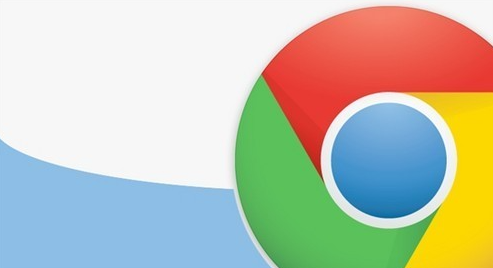
第一步:在键盘上按win+R键,在打开的窗口中输入“regedit”并点击确定运行;
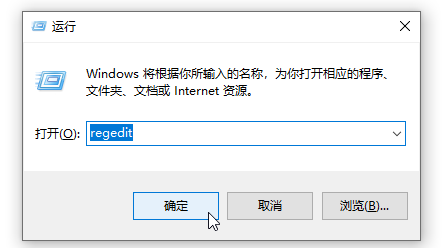
第二步:在打开的窗口中找到“HKEY_CLASSES_ROOT”,点击其前面的箭头展开选项;
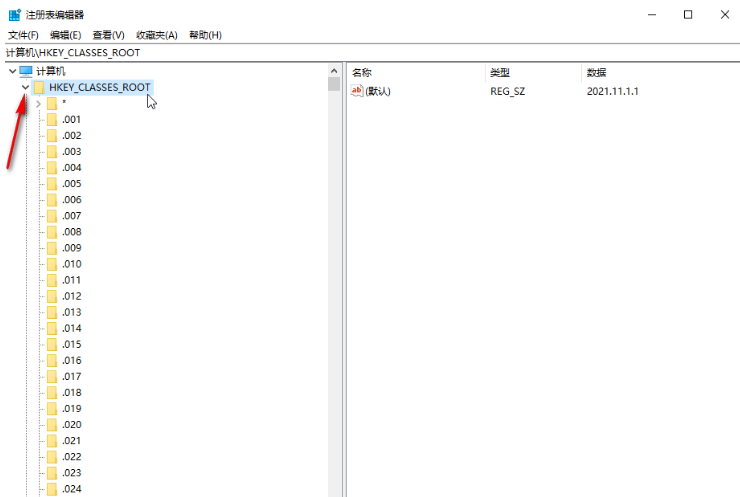
第三步:接着依次找到并点击展开“MIME”——“Database”——“Content Type”;
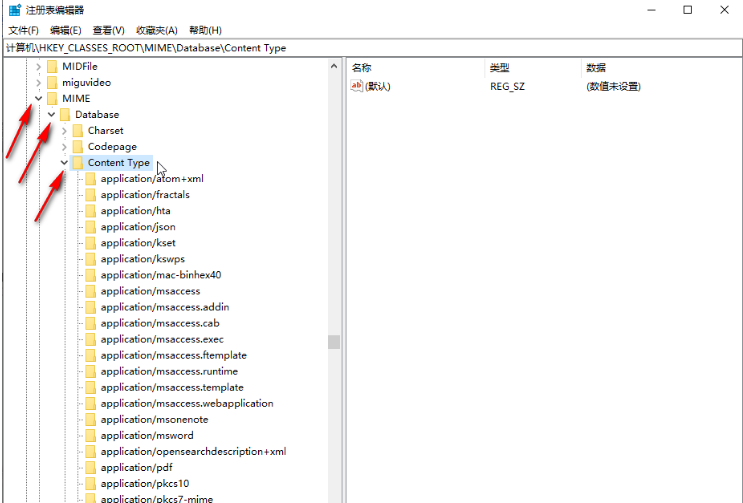
第四步:往下滑动找到并点击“image/jpeg”,在右侧双击“Extension”,在打开的窗口中设置为“.jpg”并进行确定;
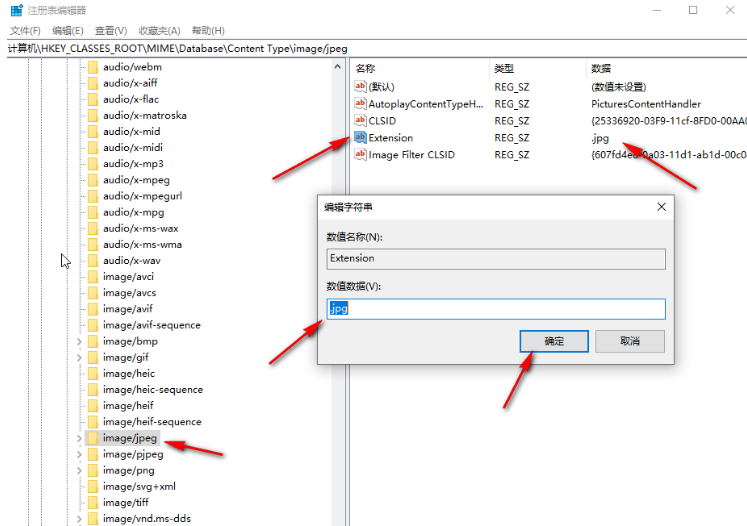
第五步:在谷歌浏览器中找到需要下载的图片,点击下载按钮;
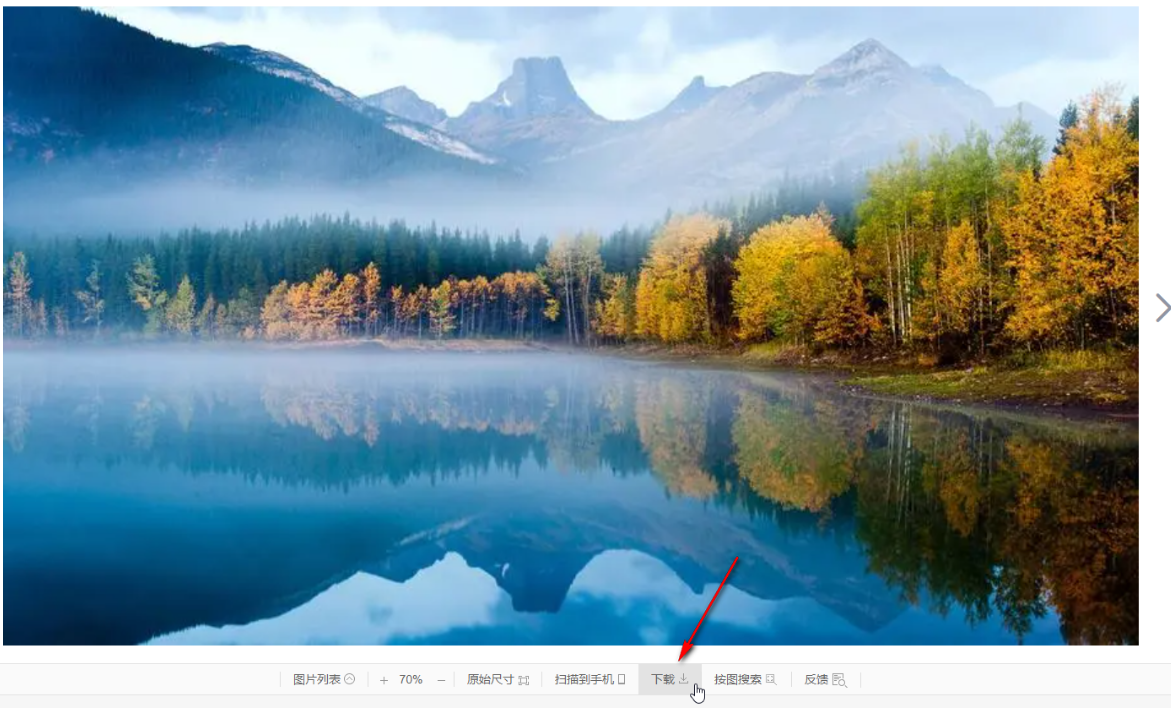
第六步:在打开的窗口中就可以看到图片后缀是JPG格式的了,直接进行保存就可以了。
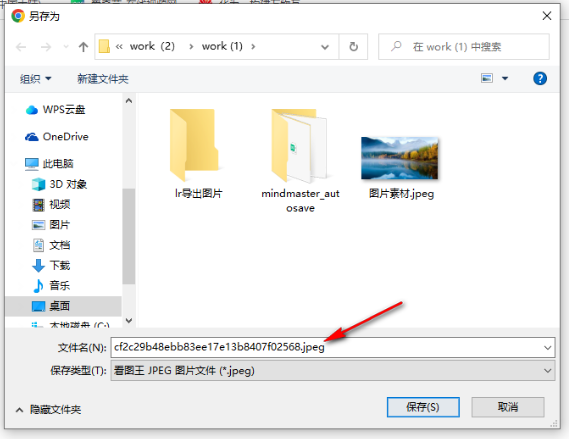
关于【如何使用谷歌浏览器将图片转换为JPG格式保存-谷歌浏览器保存图片为jpg格式的方法】的内容就分享到这里了,希望能够帮助到需要的用户!
以上是如何使用谷歌浏览器将图片转换为JPG格式保存的详细内容。更多信息请关注PHP中文网其他相关文章!




